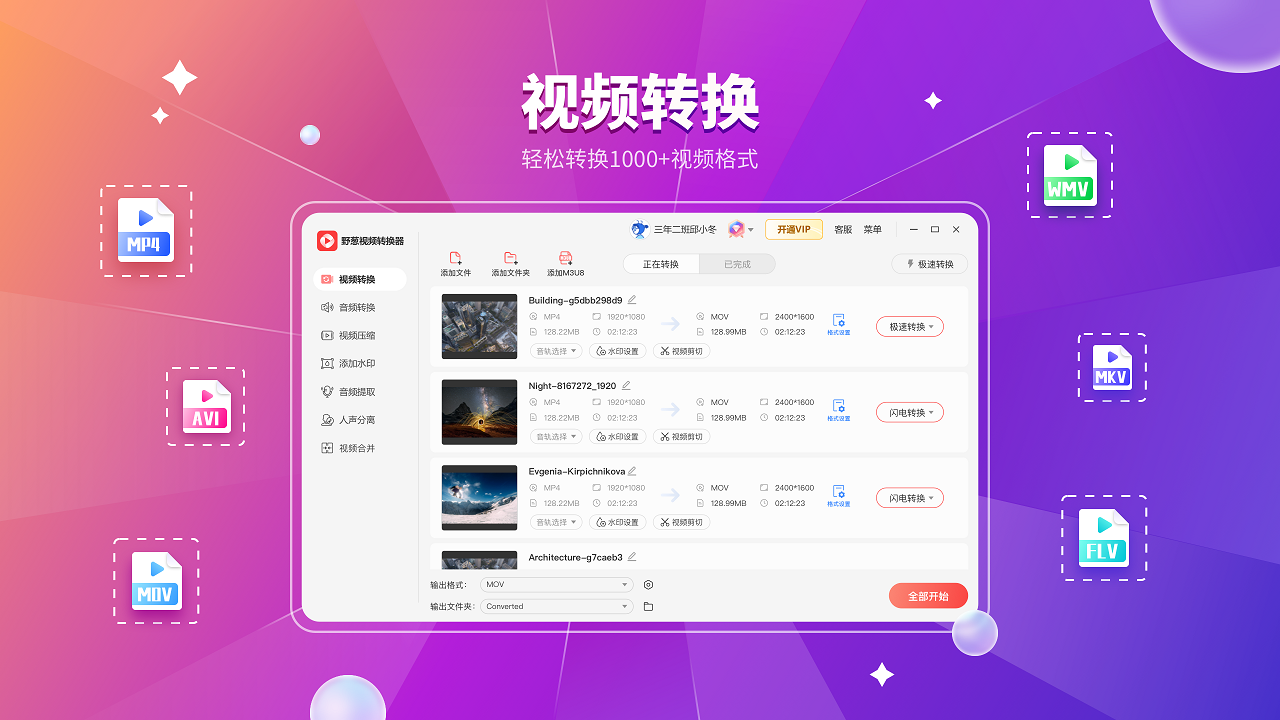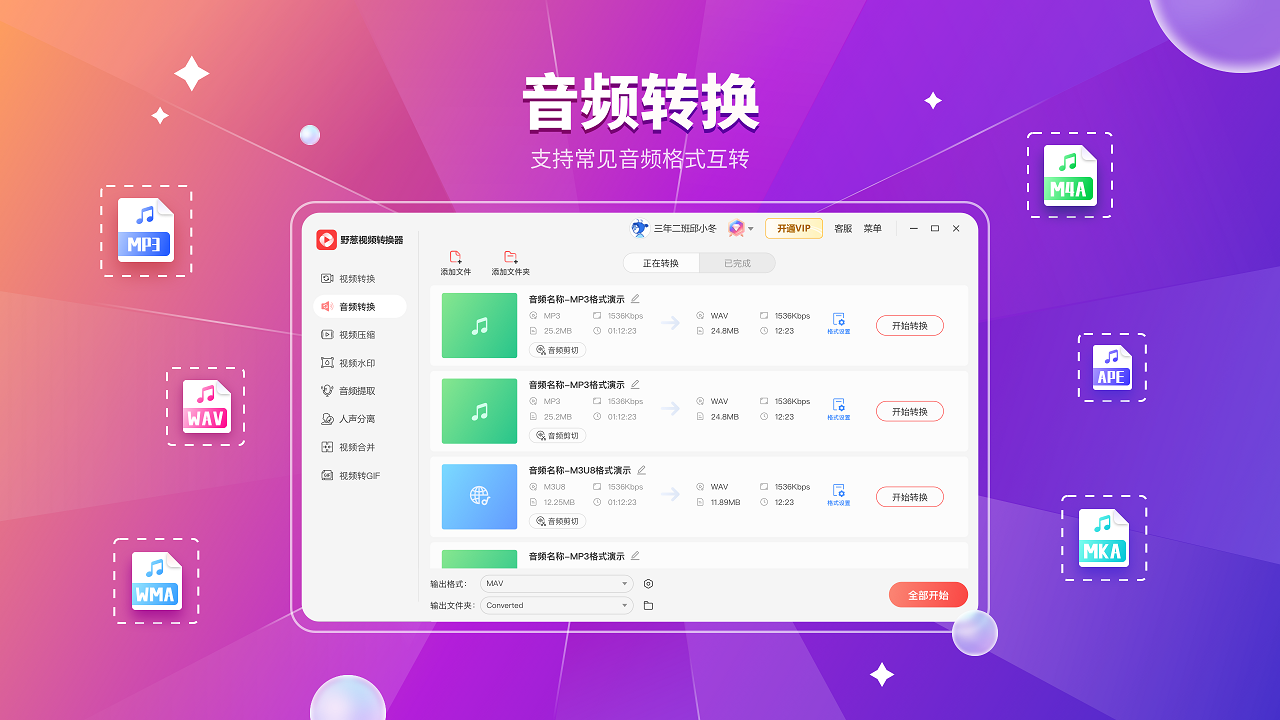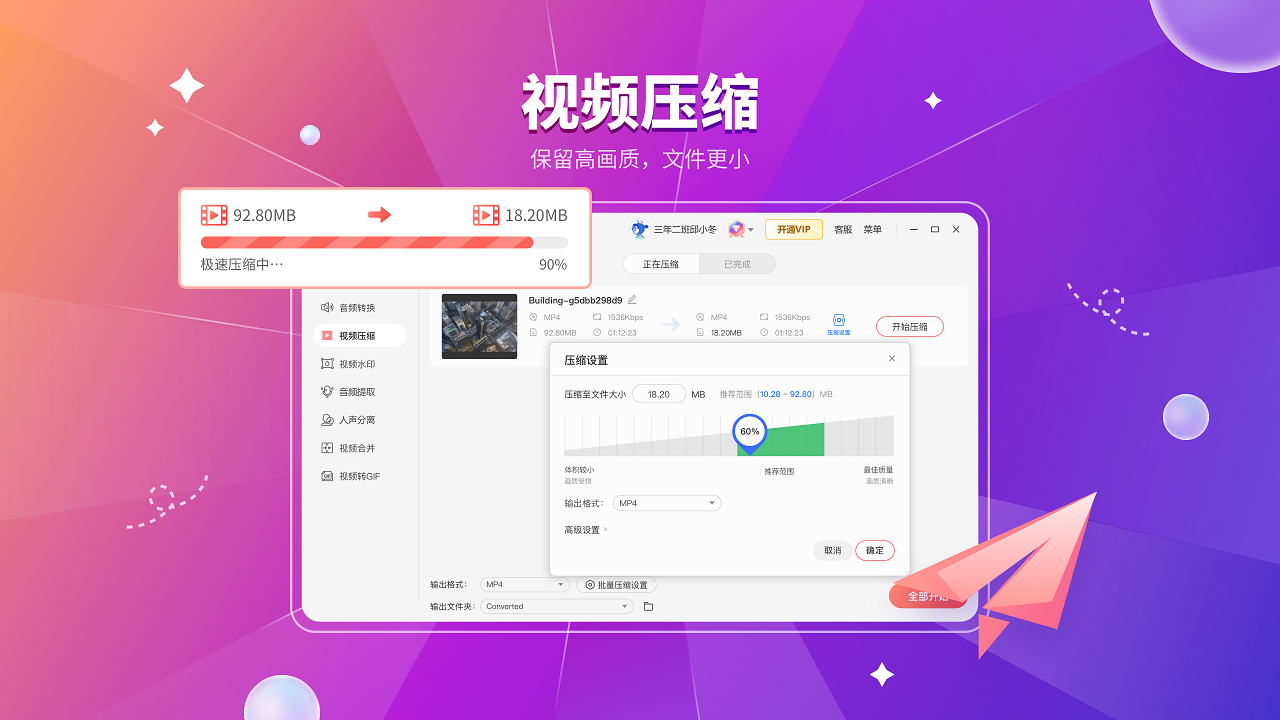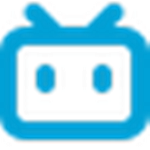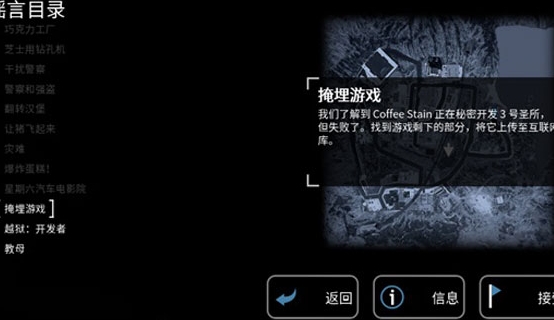软件介绍
野葱视频转换器是一款用于视频文件转换的工具。软件可以帮助用户将各种格式的视频文件转换为其他格式,以适应不同的设备或满足特定的需求。软件预设了针对不同设备的转换方案,提供基本的视频编辑功能,如剪辑、裁剪、添加水印和字幕等,还可以调整输出视频的比特率和分辨率,利用多核CPU和硬件加速技术,提高转换速度减少等待时间。
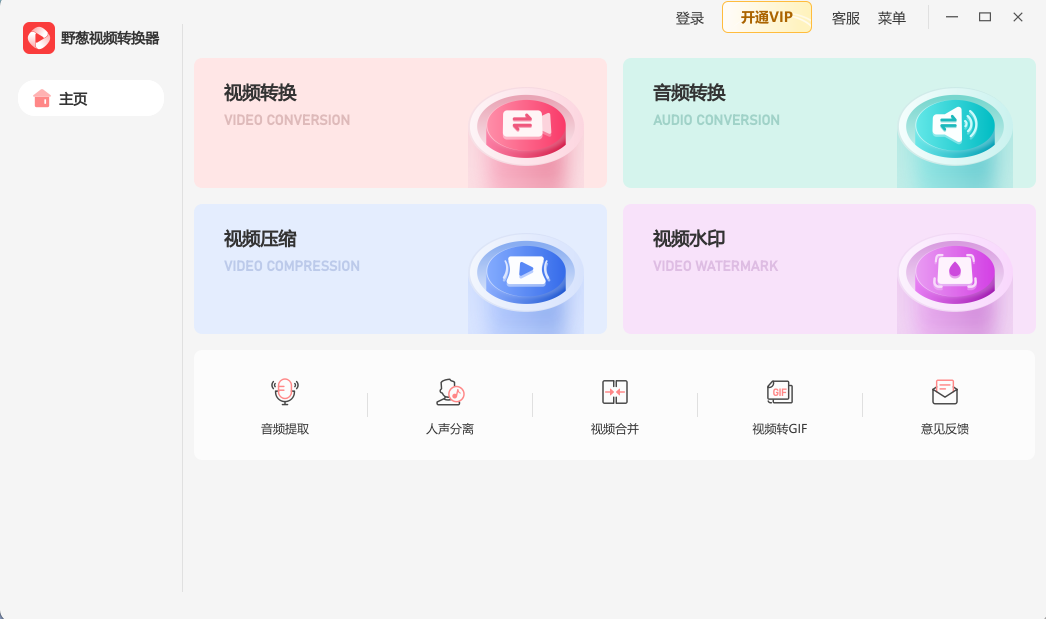
软件功能
双倍快速转换
采用全新的转换技术和硬件加速技术
支持同时转换多个文件,可同时处理更多任务
1000+格式支持
支持众多视频和音频格式的转换
可自定义输出格式,根据不同需求进行选择
支持在多种设备上播放,让您的作品更加通用
多种转换模式
支持批量转换、自定义设置、多任务转换等多种转换模式
支持自定义转换规则,根据需求进行设置
多种专业LUT预设
一键应用LUT处理,提供快速而准确的灰片调色应用
专业级LUT预设,呈现专业级色彩精度和视觉效果
高质量转换
采用先进编码技术,转换后质量不受影响
支持调整视频码率、分辨率、帧率等参数置
加水印等功能一应俱全,让作品更独特
强大视频压缩功能
通过优化压缩算法和参数设置,大幅缩小文件大小
支持批量压缩,让您能够一次性处理多个文件
支持自定义压缩比例,根据需求进行设置
简单易用的界面设计
支持拖拽文件、一键转换等,操作更加便捷
界面设计和操作流程简单易懂,让您快速上手
提供详细的使用说明和操作指南,轻松掌握软件
怎么进行视频压缩
打开软件,选择”视频压缩“功能并进入。

1、添加文件
野葱视频转换器支持点击打开文件来添加,也支持直接拖拽文件至软件内来添加,两种方式均支持批量添加文件。
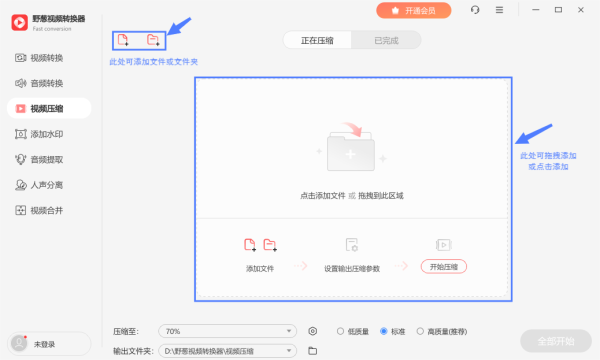
如图,点击框内即可打开资源管理器选择你想添加的视频,点击左上角按钮也可添加。
2、设置压缩质量和压缩比例

点击“压缩设置”,选择想要压缩的比率和质量等。
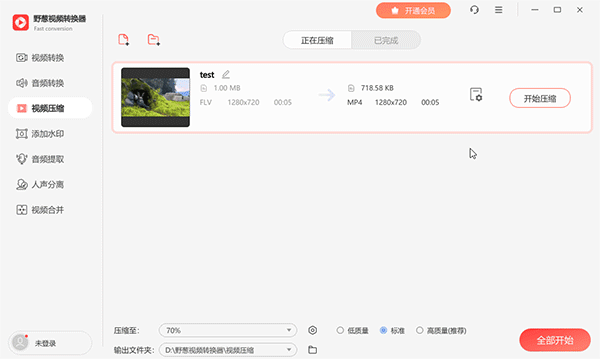
野葱视频转换器的视频压缩可选择压缩质量,并通过滑动气泡直观选择压缩比率,
3、开始压缩
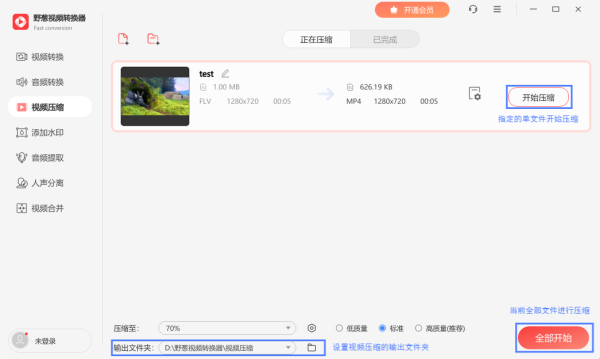
选择好输出文件夹,点击压缩按钮,即可开始压缩,之后等待转换完成“压缩成功”提示即可。
4、查看文件
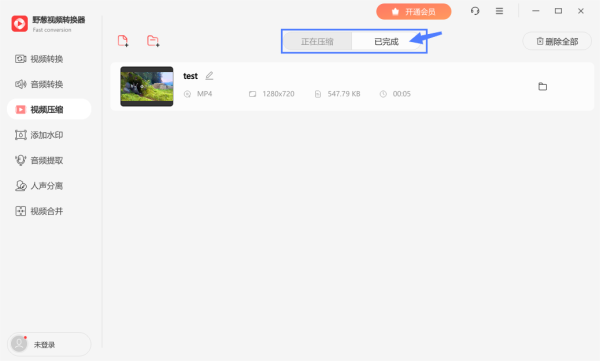
点击上方的“已完成”选项,可以查看已经压缩完成的视频文件列表。
如何批量操作
1、批量添加文件
野葱视频转换器支持点击打开文件来添加,也支持直接拖拽文件至软件内来添加,两种方式均支持批量添加文件。
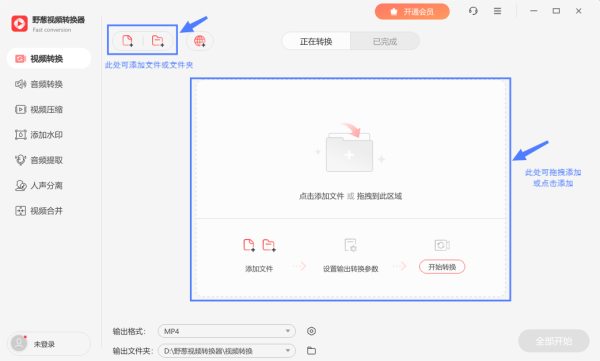
如图,点击框内即可打开资源管理器选择你想添加的视频,点击左上角按钮也可添加。
2、批量选择想要输出的视频格式
框选后点击在下方的“输出格式”可选择所勾选的多个视频的统一的转换格式及参数。
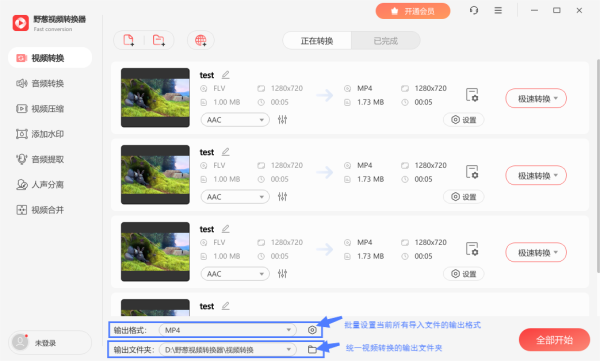
3、进行批量转换等待转换完成
点击右下角的“全部开始”按钮,等待当前所有文件批量转换完成提示即可。
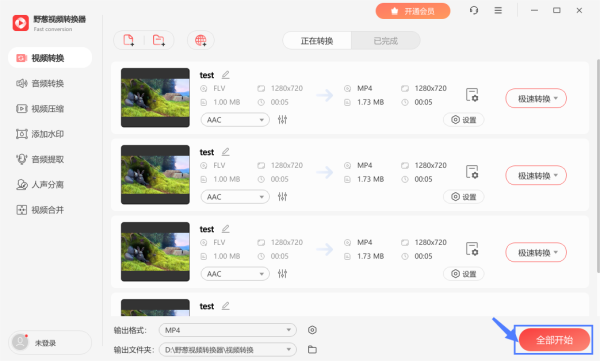
软件使用场景
影音收藏
将喜欢的视频转换到个人设备,随时随地观看
后期制作
将资源转换为所需格式,便于后期剪辑制作
家庭娱乐
将视频转换格式,方便家人在电视、电脑等多设备观看
社交分享
转成社交媒体支持格式,方便快速分享传播多平台
教学辅助
将教学视频转成常用格式,方便各种设备播放
旅行摄影
将拍摄视频转换格式,方便在旅途中回顾精彩瞬间
游戏直播
游戏直播的录制视频,转换格式,更好地分享游戏录像
宣传推广
将不同格式的视频转换格式,以便在多平台发布宣传片